办公软件教程
首页>专业知识>办公软件教程>怎么去掉word2021文档中的回车符号?
怎么去掉word2021文档中的回车符号?
办公软件word文档编辑中,开始对回车字符感觉没啥,时间久了,总觉得影响美观,虽然打印的时候不出现,但是影响编辑的视觉效果,想将其隐藏。其实这只不过是给大家的一个类似标记提醒的标识,隐藏不显示即可。今天江门新佳电脑培训给大家讲解怎么去掉word文档中的回车符号的方法:
怎么去掉word2021文档中的回车符号?
进入到办公软件word文档中,输入一行文字,回车之后,发现之类留下了很多回车字符,不习惯的可以将其去掉,具体方法见下面,这个操作是基于办公软件word2013的,办公软件word2007以及办公软件word2010操作一致,word2003操作类似。
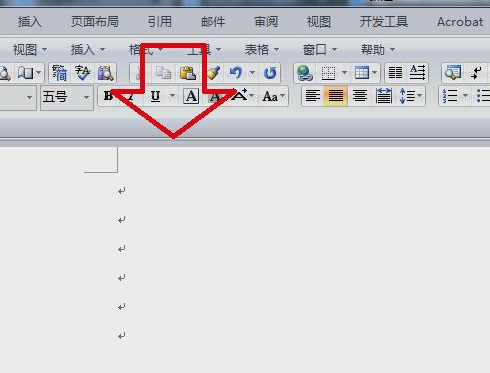
点击左上角的 文件 按钮,进入到文件栏目中,进行设置。
进入文件之后,在左下角找到并点击 选项 ,进入到办公软件word的设置界面中。
进入到word选项之后,在左方的菜单栏,找到第二个选项 显示 ,点击 显示 按钮。
进入到显示栏目界面中,在中间,我们可以发现一个选项 段落标记 ,去掉其前面的 ,然后点击下方的 确定 关闭设置。
关闭设置设置之后,返回到办公软件办公软件word文档编辑界面,可以发现,所有的回车字符都不见了。当然,有人说可以使用替换功能来替换掉回车字符,不过这个方式不推荐给大家,因为你替换,种需要内容来替换或是空格或是符号,总之,增加文档不比较的符号
在线留言
专业知识
- 江门零基础入门让你轻松学会制表08-22
- office excel从身份···11-23
- 办公软件比VLookup强大1···09-11
- 江门哪儿有优质的办公软件电脑学···08-26
- 江门哪有办公软件培训学校可以?04-19
 791327447
791327447